
Entrega dividida de correo con Office 365
La entrega dividida o split-delivery es una configuración que nos permite trabajar de forma conjunta y bajo un único dominio con cuentas de correo en dos servicios distintos que, en el caso de esta FAQ serían por un lado Office 365 y por otro, uno de nuestros productos de hosting con cPanel o RaiolaCP.
De esta forma podemos tener de forma transparente, tanto de cara al exterior como interna a nuestra organización, algunas cuentas de correo funcionando en Office 365 y otras en nuestro producto de hosting. Esto nos otorga una gran flexibilidad ya que podemos dividir a nuestros usuarios entre dos servicios de diferentes características y precios.
Consideraciones previas
Se trata de una configuración delicada cuya mala ejecución puede producir problemas de funcionamiento en el servicio de correo de tu dominio.
Los ajustes aquí presentados han sido comprobados totalmente sobre productos con valores predeterminados. Dependen de comportamientos internos tanto de cPanel/RaiolaCP como Office 365 vigentes a día de hoy pero que podrían variar en el futuro.
Planteamiento
El funcionamiento que buscamos es que todo el correo entrante proveniente desde el exterior se entregue en tu producto con nosotros y que este derive hacia los servidores de Office 365 aquellos mensajes que pertenezcan a cuentas que este no gestiona.
Para lograr este funcionamiento nos apoyaremos por un lado en las capacidades de reenvío y gestión del correo de cPanel/RaiolaCP y por otro en el subdominio Alias que ofrece Office 365 durante el alta (en este caso se ha utilizado un subdominio de onmicrosoft.com) y que entrega automáticamente cualquier mensaje que se reciba en él en la cuenta correspondiente de tu dominio.
Es importante no dar de alta la misma cuenta de correo en ambos servicios. En caso de hacerse tendría prioridad en la entrega de mensajes la que esté en en cPanel/RaiolaCP puesto que es el punto de entrada de tu correo.
En cuanto al correo saliente, su comportamiento será normal dentro de cada uno de los servicios, es decir, los envíos los harán siempre los servidores correspondientes a donde funcione esa cuenta particular y se entregarán al destinatario por la ruta más corta.
Prerrequisitos
Para que la configuración sea funcional es necesario cumplir los siguientes puntos:
El dominio debe estar configurado para que la entrega del correo se haga en el producto que tengas con nosotros:
Si actualmente el servicio de correo funciona de manera directa e íntegra contra tu producto con nosotros ya te encontrarías en esta situación.
Para otros casos debes asegurarte de que el registro MX del dominio está debidamente ajustado.
El servicio de correo de Office 365 debe estar activo para el dominio: es necesario que el servicio de correo sea funcional dentro de Office 365 para el dominio, incluyendo la verificación de la propiedad del mismo. Respetando el punto anterior debes omitir cualquier ajuste a nivel MX, puesto que, por defecto Microsoft te instará a que establezcas sus servidores algo contraindicando para este caso de uso.
El registro SPF de tu dominio debe estar ajustada para el envío desde ambos servicios: El SPF es un registro DNS de tipo TXT que establece los orígenes autorizados para los envíos de correo del dominio. Por lo tanto, debe incluir tanto los servidores correspondientes al producto en Raiola Networks como los de Office 365. Esta tarea, que mejorará la entregabilidad de los mensajes, supone combinar el valor del registro en tu producto con nosotros con el que establece Microsoft en su documentación.
Si tuvieras problemas en el primer o tercer punto puedes contactar con nuestro departamento de Soporte para su revisión y aclaración.
Configuración
Una vez cumplidos los prerrequisitos, se requerirán las siguientes configuraciones:
Configuración en Office 365
Accede al Centro de administración de Microsoft 365 como administrador. En la barra lateral izquierda, verás la lista de opciones con un botón Mostrar todo que mostrará el resto de opciones disponibles. Dentro de las nuevas opciones desplegadas pulsa en Exchange dentro de la sección Centros de administración.
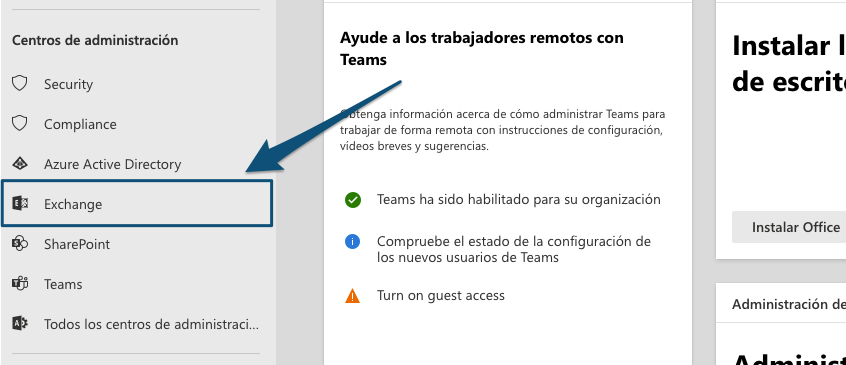
Una vez abierto el apartado Centro de administración de Exchange, pulsa la opción dominios aceptados bajo la categoría flujo de correo.

Se mostrará la tabla de dominios, donde aparecerán tanto tu dominio como el subdominio interno asignado bajo onmicrosoft.com. Este subdominio se utilizará más adelante para redireccionar el correo por lo que es importante tomar nota de él.
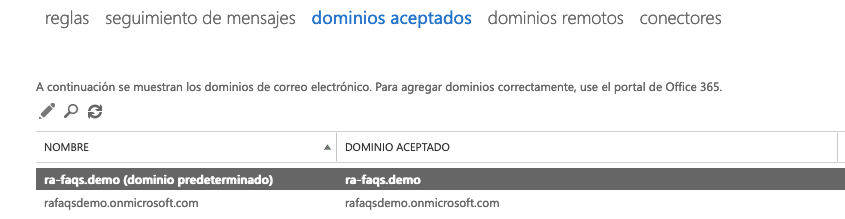
Con tu dominio seleccionado en la tabla, pulsa en el icono de edición (el lápiz que sale en la parte superior izquierda de la tabla). En la ventana emergente, establece el tipo de dominio a Retransmisión interna y pulsa en Guardar de forma que Office 365 cuente con que no es el único servicio que gestiona el correo para el dominio.
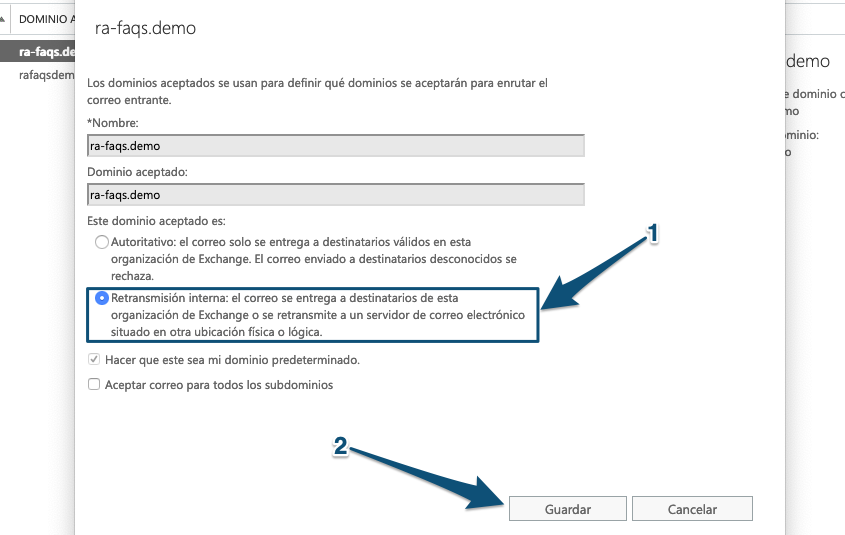
Es normal que te salte una advertencia indicando la ausencia de ciertos ajustes. Simplemente debes aceptarlo, ya que esta configuración no es algo necesario en este escenario.
Configuración en Raiola
Si tienes cPanel
Será necesario crear un reenviador de correo electrónico a nivel dominio estableciendo como destino el alias ofrecido por Office 365*.
Para ello, accede a cPanel y ve al apartado Reenviadores dentro de la categoría CORREO ELECTRÓNICO.
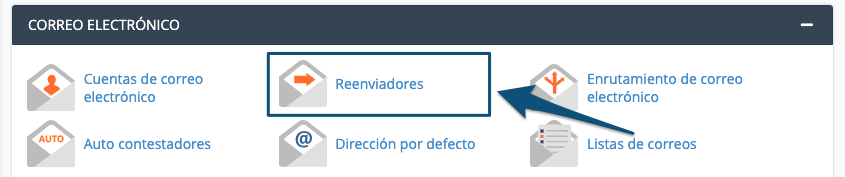
Pulsa el botón Añadir reenviador de dominio.

Selecciona tu dominio en el desplegable Dominio, y especifica en el cuadro de la derecha el Alias de Office 365 correspondiente. Finalmente haz clic en Añadir reenviador de dominio.

* En este ejemplo, el dominio es ra-faqs.demo y el alias de Office 365 es rafaqsdemo.onmicrosoft.com.
Si tienes RaiolaCP
Entra a RaiolaCP con el usuario propietario del dominio a gestionar. Desde la sección CORREO del usuario que gestione el dominio, edita sus preferencias.
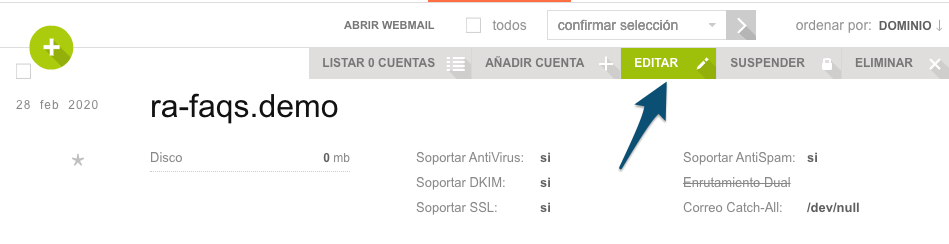
Entre las opciones disponibles, habilita Soportar Enrutamiento dual y pulsa en el botón Guardar.
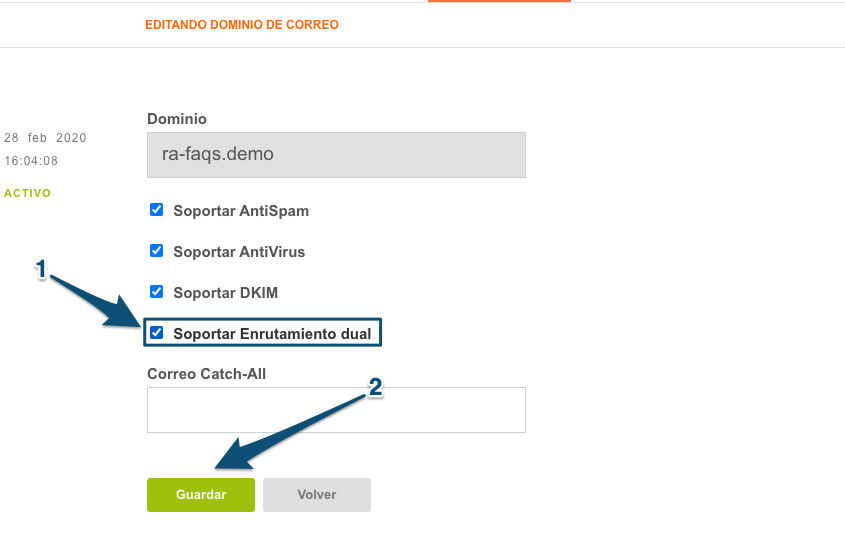
A mayores, para cada cuenta que vaya a funcionar desde Office 365 tendrás que dar de alta un reenviador en tu panel para que se le reenvíen los mensajes que reciba tu servidor con RaiolaCP.
Para ello, desde la sección CORREO nuevamente, pulsa en la opción AÑADIR CUENTA.
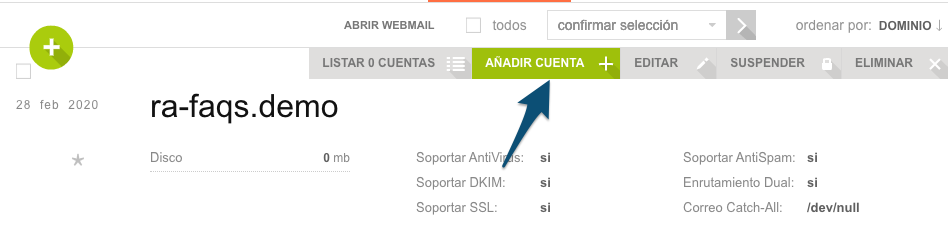
Rellena los datos estándar de la cuenta. Aunque no vaya a ser usada en tu servidor debes ponerle una contraseña fuerte y segura (y diferente a la que tenga esa misma cuenta en Office 365).
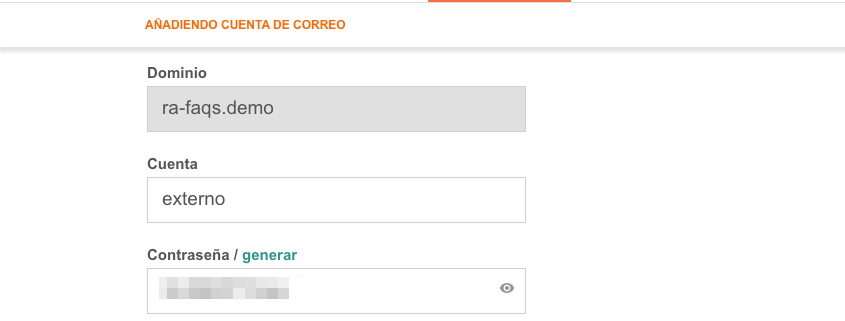
Por último, en la sección OPCIONES AVANZADAS dentro de Reenviar a, establece la cuenta destino bajo el subdominio interno de Office 365, marca la opción No guardar correo reenviado (para evitar que quede copia en el servidor ocupando espacio) y guarda los cambios.
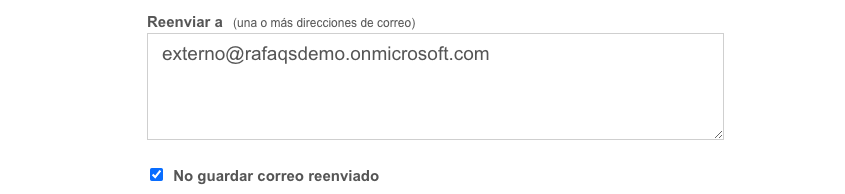

Jesús Rodríguez
Técnico de soporte en Raiola Networks desde 2017. Apasionado de la tecnología en todas sus formas.
Autor

Rubén Pérez
Rubén Pérez es técnico de soporte nivel 2 en Raiola Networks y publica contenidos de ayuda en las FAQ de ayuda a clientes de la web de Raiola Networks.
Revisor


¿Te gusta nuestro contenido?
Si quieres ser el primero en leer nuestro contenido y enterarte de nuestras noticias.
HOSTING SSD desde 8,95€
Haz clic aquí¿Te ayudamos?
Escríbenos si tienes dudas o necesitas una solución específica

Categorías
Destacados
